【教程】如何手机怎么制作动态广告制作广告图般的手机透视动态图
作者:admin发布时间:2021-07-09分类:通栏广告浏览:评论:7
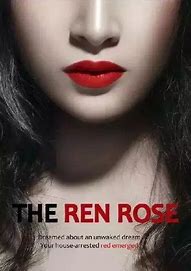
终于完成了的试用报告,但依然感觉意犹未尽。因为体验时间有限,所以没有太多精力制作精美的后期图。好在众测君赏识,报告得以加精,抽出半天时间做了一组广告效果的透视图,分享给大家。当然,也将制作过程一并分享,供大家参考。
闲话少说,先上效果图:
制作过程其实也并不复杂,相机拍图后,利用手机上的后期软件基本就能搞定。
步骤1:拍摄
关于手机透视图的拍摄方法,网上有太多帖子,这里就不再重复了。只强调几个关键点:
(1)尽量选择平面背景,拍摄及后期摆放都比较简单。
(2)手机拍摄背景时,尽量平行俯拍,同样有利于后期摆放时对齐。
(3)摆放手机后,调整图片大小时要有耐心,让手机画面与背景画面尽可能融为一体。
(4)相机拍摄透视效果时,与刚才手机拍摄背景时尽量保持同一角度。
手机拍摄的背景图
步骤2:修图
相机拍摄完成后,可以将图片传至手机,利用后期APP加工图片。本次制作使用的是。
在中打开拍摄的透视图。如果拍摄时光线不是很理想,可以先通过调整工具整体调整亮度等参数。
不过,手机屏幕区域依然会比背景偏暗(手机屏幕显示问题),可以利用中的画笔工具对局部再次提亮,使手机屏幕内外的色差尽可能的小。
前面动图中的色彩变化,可以利用局部色彩工具制作多幅不同色调的图片。选中图中花朵的色彩后,调整下方容差,完整显示花朵的深浅颜色。(因为花朵色彩有深有浅,容差较小的话,花朵的局部会不显示颜色)。
最后,调整色调,分别保存多幅不同色调的图片,以备制作动图。
步骤3:加LOGO
如果需要在图片中加入透视效果的LOGO或水印,可以利用的双重曝光功能实现。提前准备好白底LOGO图片。
白底LOGO
在中打开刚才的一副透视图,选择双重曝光,添加要合成的LOGO图。选择下方变暗效果(其它效果也可以,根据自己需求尝试即可),调整LOGO大小位置。
步骤4:合成动图
制作动图的工具非常多,个人习惯用美图秀秀,简单又方便。具体过程可以参考隋胖之前的文章中的第二部分:
相关阅读
标签:手机怎么制作动态广告
- 上一篇:手机怎么制作动态广告
- 下一篇:手机网页弹窗关不掉
欢迎 你 发表评论:
- 通栏广告排行
- 最近发表

已有7位网友发表了看法: